win7电脑屏幕亮度调节不了如何修复 win7电脑屏幕亮度无法调节怎么办
Win7电脑屏幕亮度调节不了是一个常见的问题,当我们尝试通过亮度调节键或系统设置来调整屏幕亮度时,可能会发现屏幕并没有任何反应,这种情况下,我们可能会感到困惑和不知所措。幸运的是这个问题通常可以通过一些简单的方法来修复。本文将介绍一些解决win7电脑屏幕亮度无法调节的方法,帮助我们恢复正常的屏幕亮度调节功能。无论是通过调整显示设置、更新显卡驱动程序还是检查电源管理选项,我们都可以找到适合我们情况的解决方案。让我们一起来了解如何修复这个问题吧!
具体步骤如下:
1、首先,如果你的控制面板——系统安全——电源选项中有亮度调节的拖拉条,那么,恭喜你。可以直接调整了。
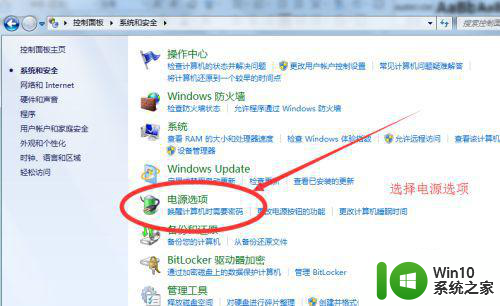
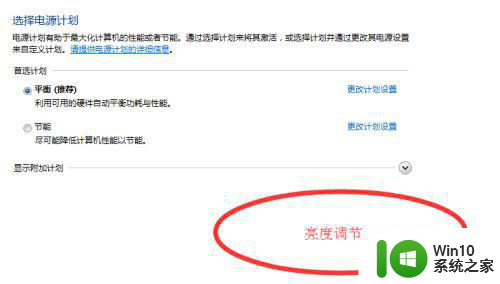
2、如果没有,跟下面步骤走。
在电脑桌面,轻点一下鼠标右键,在出现的列表中选择屏幕分别率,如下图位置。
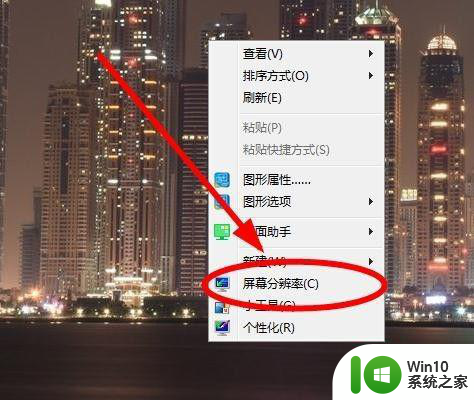
3、在屏幕分辨率中的右下角找到高级设置,可参见下图。点击一下高级设置。
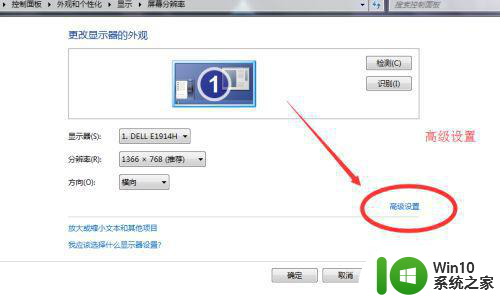
4、在属性弹框中选择最右边的英特尔核芯显卡控制面板。
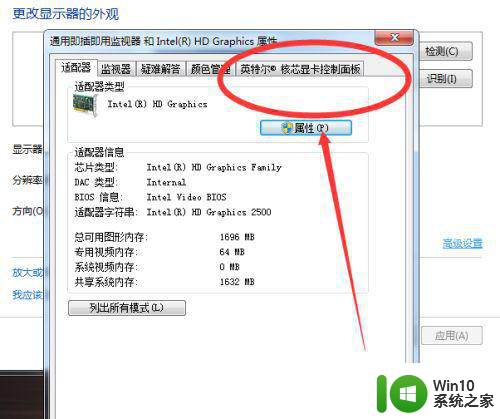
5、在该分类的最下方有一个凸起的图形属性,这个是可以点的,直接点击一下。
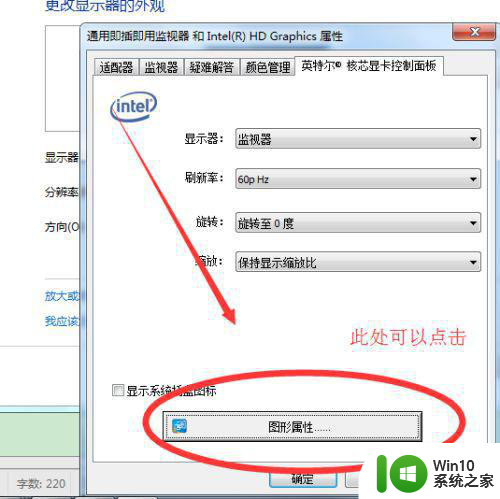
6、如果是第一次进入,会有一个初始缓冲的蓝色界面,不要急,耐心等一下。会出现下方的界面。点击显示器。

7、在选择显示器中,点击右侧的颜色。
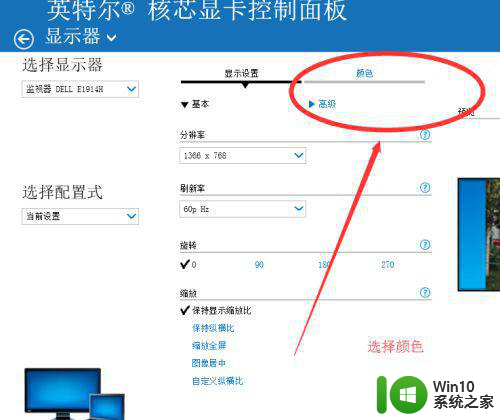
8、下面会出现一个亮度,对比度等的调节条,左右拖动就可以调节屏幕的亮度了。
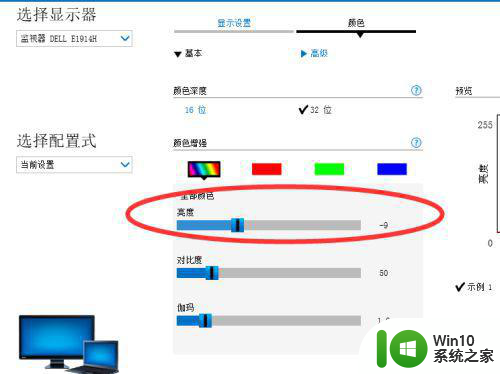
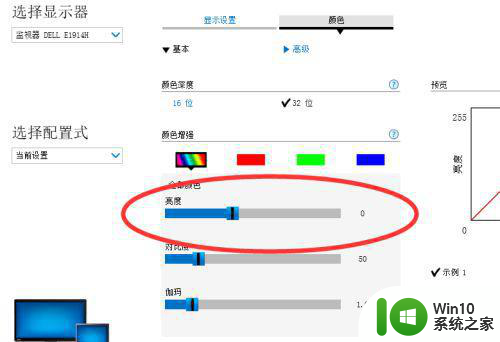
以上就是win7电脑屏幕亮度调节不了如何修复的全部内容,如果你遇到了这个问题,可以尝试按照以上方法解决,希望对大家有所帮助。
win7电脑屏幕亮度调节不了如何修复 win7电脑屏幕亮度无法调节怎么办相关教程
- 怎么调节win7电脑屏幕亮度 如何调节win7电脑屏幕亮度
- win7电脑屏幕亮度调节方法 如何在win7电脑上调节屏幕亮度
- win7电脑屏幕亮度无法调节怎么解决 win7屏幕亮度调节无效
- win7屏幕亮度电脑怎么调节 win7电脑屏幕亮度调节方法
- 调节win7电脑屏幕亮度的方法 win7电脑屏幕亮度调节快捷键
- win7电脑屏幕亮度调节方法 如何在win7电脑上调整屏幕亮度
- 如何调win7电脑屏幕亮度 win7电脑屏幕亮度调节方法
- 怎样调节win7电脑屏幕亮度 win7怎么调整电脑屏幕显示亮度
- win7系统电脑如何调屏幕亮度 win7系统如何调节屏幕亮度
- Win7电脑屏幕亮度调节方法 如何降低Win7电脑屏幕亮度
- win7电脑显示屏太亮了如何调整 win7电脑屏幕亮度调节方法
- 惠普电脑屏幕调节亮度方法-win7系统怎么调节亮度 惠普win7笔记本调节屏幕亮度的方法及步骤
- window7电脑开机stop:c000021a{fata systemerror}蓝屏修复方法 Windows7电脑开机蓝屏stop c000021a错误修复方法
- win7访问共享文件夹记不住凭据如何解决 Windows 7 记住网络共享文件夹凭据设置方法
- win7重启提示Press Ctrl+Alt+Del to restart怎么办 Win7重启提示按下Ctrl Alt Del无法进入系统怎么办
- 笔记本win7无线适配器或访问点有问题解决方法 笔记本win7无线适配器无法连接网络解决方法
win7系统教程推荐
- 1 win7访问共享文件夹记不住凭据如何解决 Windows 7 记住网络共享文件夹凭据设置方法
- 2 笔记本win7无线适配器或访问点有问题解决方法 笔记本win7无线适配器无法连接网络解决方法
- 3 win7系统怎么取消开机密码?win7开机密码怎么取消 win7系统如何取消开机密码
- 4 win7 32位系统快速清理开始菜单中的程序使用记录的方法 如何清理win7 32位系统开始菜单中的程序使用记录
- 5 win7自动修复无法修复你的电脑的具体处理方法 win7自动修复无法修复的原因和解决方法
- 6 电脑显示屏不亮但是主机已开机win7如何修复 电脑显示屏黑屏但主机已开机怎么办win7
- 7 win7系统新建卷提示无法在此分配空间中创建新建卷如何修复 win7系统新建卷无法分配空间如何解决
- 8 一个意外的错误使你无法复制该文件win7的解决方案 win7文件复制失败怎么办
- 9 win7系统连接蓝牙耳机没声音怎么修复 win7系统连接蓝牙耳机无声音问题解决方法
- 10 win7系统键盘wasd和方向键调换了怎么办 win7系统键盘wasd和方向键调换后无法恢复
win7系统推荐
- 1 风林火山ghost win7 64位标准精简版v2023.12
- 2 电脑公司ghost win7 64位纯净免激活版v2023.12
- 3 电脑公司ghost win7 sp1 32位中文旗舰版下载v2023.12
- 4 电脑公司ghost windows7 sp1 64位官方专业版下载v2023.12
- 5 电脑公司win7免激活旗舰版64位v2023.12
- 6 系统之家ghost win7 32位稳定精简版v2023.12
- 7 技术员联盟ghost win7 sp1 64位纯净专业版v2023.12
- 8 绿茶ghost win7 64位快速完整版v2023.12
- 9 番茄花园ghost win7 sp1 32位旗舰装机版v2023.12
- 10 萝卜家园ghost win7 64位精简最终版v2023.12